サイトを公開しているならSEO対策は行いたいところ。WordPressの「Yoast SEO」というプラグインが評判高いと聞いても、どんなことができるようになるのかがややこしかったり、設定が難しかったりとなかなか手を出せない方もいらっしゃるのではないでしょうか。しかし、ポイントを押さえれば初心者でも設定はできますよ。早速確認していきましょう。
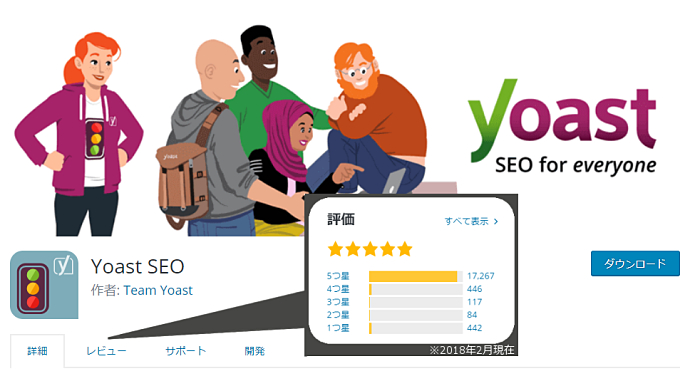
目次
Yoast SEO、その機能とは?
Yoast(ヨースト) SEOは2008年登場しました。WordPressのプラグイン追加画面で「seo」と検索すると、同様に有名なAll in One SEO Packよりも上位に結果が表示されています。(※2018年2月末現在)
WordPressの他の多くのプラグインと同様に、Yoast SEOを入れただけでは、今すぐに大きな効果を期待することができません。設定内容は多く面倒な場合がありますが、導入するメリットがあります。それはプラグインの設定画面に優先してやることが整理され、むしろ省力化されていることではないでしょうか。
それでは、Yoast SEOにはどのような工夫がされているのか、これから機能面を中心に解説していきます。
Yoast SEOでできること
SEO改善に特化して、幅広い設定が可能です。無料版の基本機能は以下の7点に絞ることができると考えています。なお有料版の追加機能については、後ほど説明します。
- XMLサイトマップの自動生成
- ソーシャルメディア(Facebook・Twitter)の設定
- 個々の投稿ページで文章の読みやすさ(可読性) 解析やキーワード指定
- 投稿一覧ページにSEOのスコアが表示され、改善の目安を明確化
- パンくずリストを設置し、サイト閲覧者と検索エンジンの両方にわかりやすく伝える
- Googleサーチコンソールとの連動し、検索エンジンのクローラーの状況確認
- インポートとエクスポート機能により、同種のプラグインとの乗り換えが容易
基本機能の他には、ダッシュボード(管理画面トップページ)にて、設定上の問題点を自動的にアドバイスとして表示してくれます。また初期設定の手順をウィザード形式で用意され、漏れなく実施可能です。
無料版と有料版では何が違う
Yoast SEOには無料版だけでなく、機能を増強したPremium(有料) 版もあります。この項では、それらの違いを見ていきましょう。なお下記の比較表は、Yoast SEO公式サイト(英文)の情報を元に作成しています。
| 項目(機能など) | Yoast SEO | Yoast SEO Premium |
|---|---|---|
| 価格 | 無料 | 89ドル(1サイト、1年間の無料アップデート付) |
| 1ページあたりのキーワード数 | 1 | 5 |
| プレビュー機能可能な対象サイト名 | Facebook / Twitterのみ | Google +/ Bing / Facebook / Twitter |
| 内部リンクのリアルタイム提案 | ×(自身が手作業で実施) | 〇(Googleに有利) |
| 削除したページのリダイレクト | ×(自身が忘れると404エラー) | 〇(新ページに自動転送) |
| パンくずリスト | 〇 | 〇 |
| 重複コンテンツ防止 | 〇 | 〇 |
| サポート | FAQで自身が検索 | 個別メールサポート |
| 広告表示 | 有 | 無 |
こちらの比較により、無料版でも十分に役に立つ機能が利用できます。一方有料版では、設定作業の自動化など作業時間の短縮につながる機能が用意されています。個人や比較的小規模の法人サイトでは無料版で十分と思われますが、サイトの規模が大きくなるほどPremium(有料) 版利用のメリットが活きるのではないでしょうか。
Yoast SEOの設定方法

それでは初期設定や日頃の利用方法などを、必要に応じて実際の画面(キャプチャー画像)を使って解説していきましょう。
インストール
Yoast SEOをWordPressにインストールすること自体は簡単です。他のプラグインと同様に、以下の手順で進めてください。
- ダッシュボードで「プラグイン」→「新規追加」を選択する
- 「プラグインの検索」に「Yoast SEO」と入力し実行する
- 検索結果が出たら「今すぐインストール」ボタンをクリックする
- インストールが完了したら「有効化」ボタンをクリックする
設定
これまでご紹介した豊富な機能を利用するためには、以下の設定を順次行いましょう。
ダッシュボード
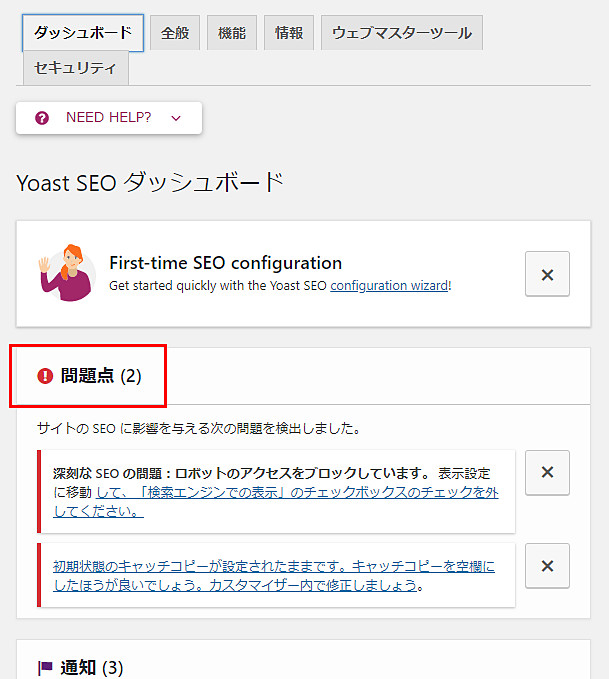
Yoast SEOを開くと最初に現れる画面です。設定上の問題点がある場合には、下記のように「問題点」が表示されます。これが消えるように、画面のアドバイスに従って解決することをおすすめします。
全般
SEOの設定を一通り行うための「インストールウィザード」などが用意されています。「設定ウィザード」ボタンをクリックして、画面にそって設定を進めてください。
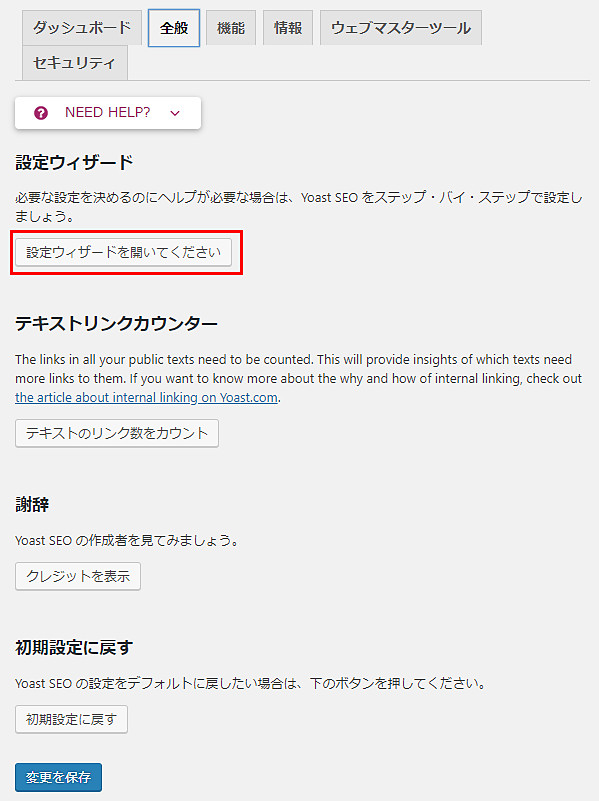
機能
基本機能ごとに利用する / しないの設定ができます。利用する場合は「有効化」ボタンをクリックしてください。
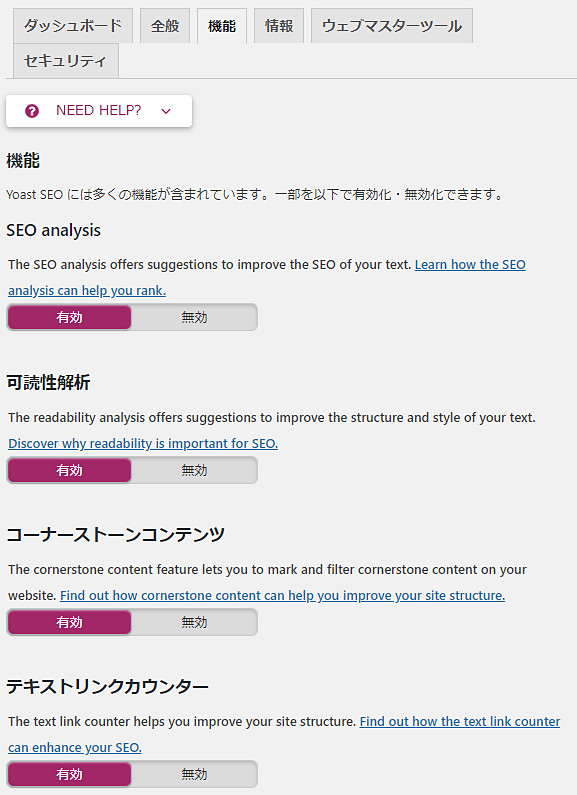
詳細機能の利用する場合は、項目名「詳細設定ページ」の「有効」ボタンを選択してください。初期設定では「無効」になっています。
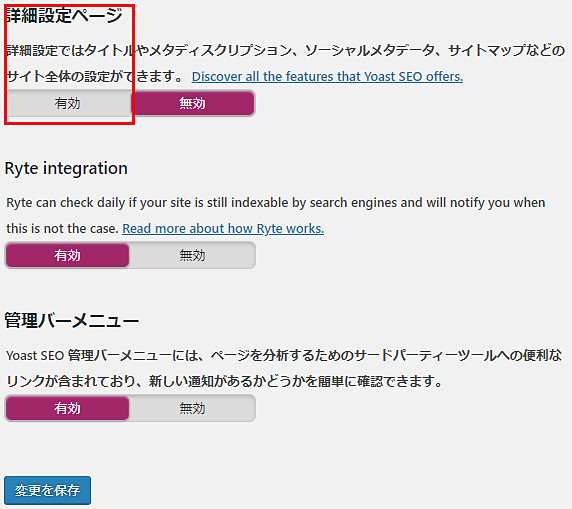
下図赤枠の部分のように、「詳細設定ページ」を「有効」にするとサイドバーに項目が増えます。それでは「詳細設定ページ」の内容を個別に解説します。
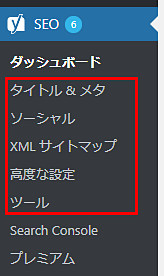
(詳細設定)タイトルとメタ
検索エンジンに正しくインデックス(格納)されるための、各種設定が可能です。

このなかの「アーカイブ」メニューでは、重複コンテンツを防止する設定も可能です。

(詳細設定)ソーシャル
各種ソーシャルメディアのアカウント登録から、個々のメディアの詳細設定まで行うことができます。FacebookのOGP(Open Graph Protocol)やTwitterのTwitter card のというメタデータが追加できます。これにより、それぞれのソーシャルメディアにて、より魅力的にわかりやすく、写真などの画像を含む記事の紹介ができます。
なお、これらの設定手順は通常、複雑なのですが、このページに沿って登録すれば、比較的円滑に設定できるようになっています。
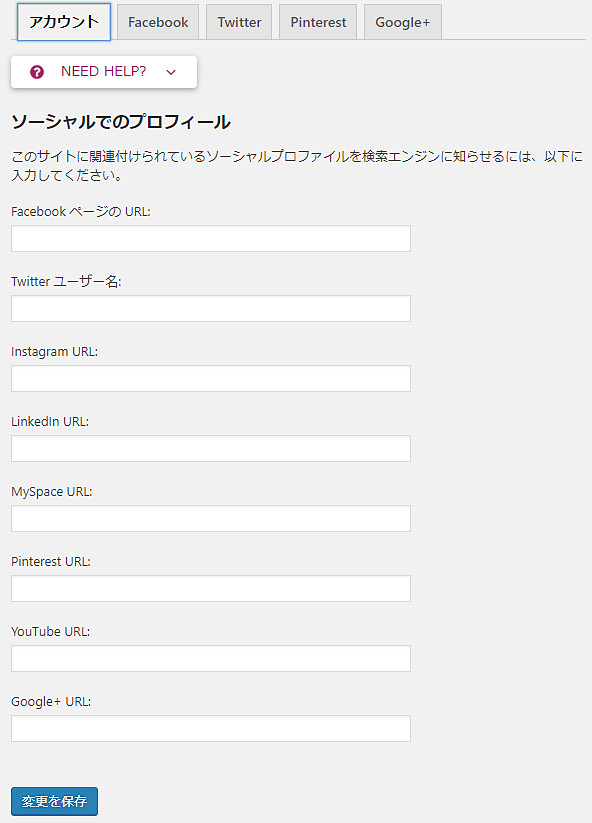
(詳細設定) XML サイトマップ
自動的に生成できるので、Googleなどの検索エンジンにWebサイトの更新状況を効果的に伝えることができます。
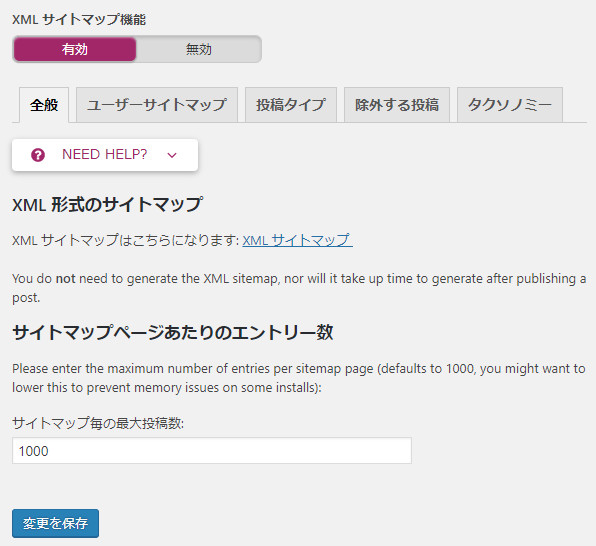
Search Console
こちらの設定では、上記で作成したXMLサイトマップを、登録済みのGoogle Search Consoleに接続することができます。そのためには、取得した「Google の承認コード」を下図の赤枠内に入力する必要があります。これにより、検索エンジンのクローラーの活動状況を把握することができます。
なおクローラーとは、インターネット上に存在するWebサイト(HTML、画像、PDF)の収集を目的としたプログラムの名称です。

Yoast SEOの注意点
これまで解説してきたように、Yoast SEOはSEOに特化した優れたプラグインです。それでも、下記のように懸念する点があります。よく理解した上で活用したいものです。
- WordPressのテーマによっては動作しない場合があります。
- どのプラグインでもそうですが、テーマによっては合わないものがあります。ご参考までに、動作するか確認する方法はこちらの記事で紹介されています。
- SEOの知識はある程度必要です。
- 専門用語の意味がわかれば正確に設定でき、より高度に活用可能です。
- WordPressのプラグインHead Cleaner などとの併用トラブルの可能性があります。
- Yoast SEOが最適化対象にならないように、設定で回避しましょう。この場合、最適化とは表示速度の向上を目的とした、不要なスクリプトの削除を意味しています。
SEO対策を手軽にするなら「Yoast SEO」

ここまでいかがでしたか。Yoast SEOを利用すれば。本来の効果とは別に作業効率も向上することが、おわかりいただけたかと思います。こちらの記事が、導入検討にお役に立てることを願っています。
なおサーバー研究室では、WordPressについて以下の記事なども公開しています。どうぞ併せてご覧ください。
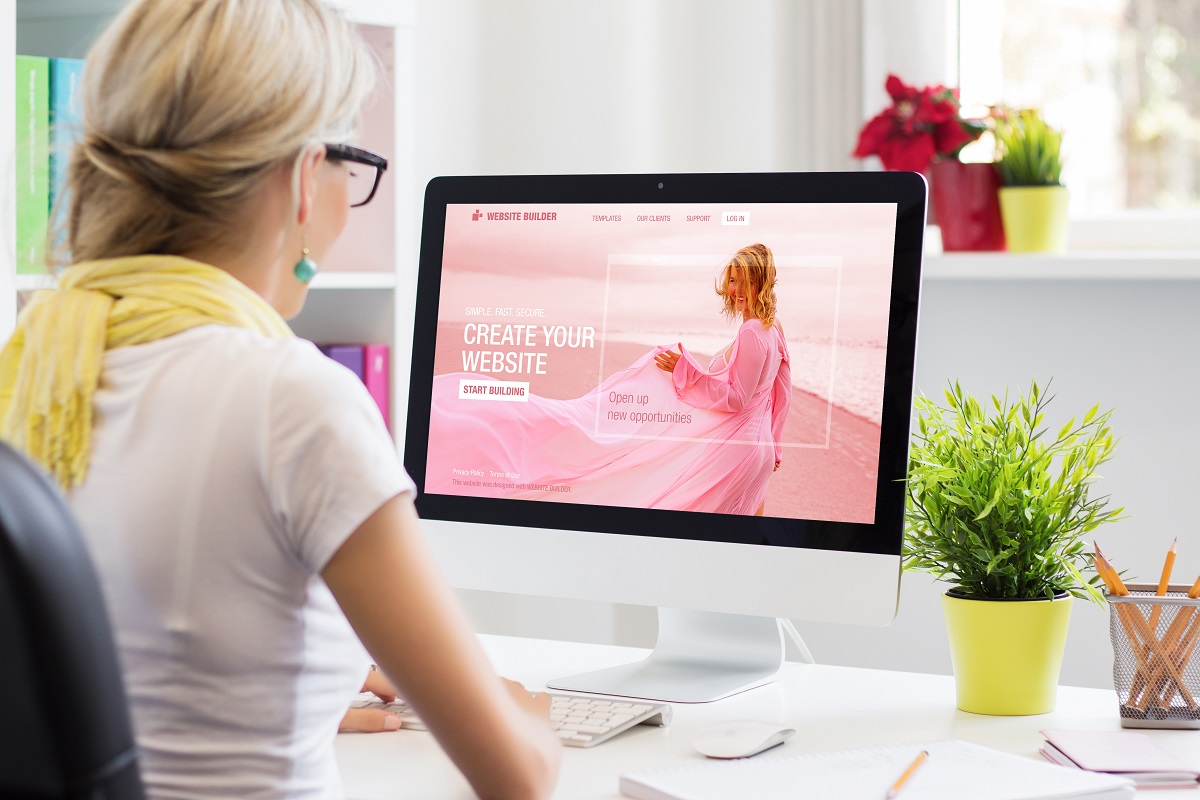
【2023年版・採点表付き】初心者におすすめのWordPress無料テーマ6選
WordPressは無料テーマでもオシャレなもの、」SEO対策やマニュアルが充実したものがあり、初心者でも簡単にウェブサイトやブログを開設できます。テーマ選びのポイントを踏まえたおすすめの無料テーマを採点付きで紹介するとともに、有料テーマとの違い、有料テーマを選んだ方が良いケースを解説しています。 テーマとは そもそもWordPressのテーマとは、ウェブサイトに使うデザイン・構成・機能をセットに…
ブログを始めるとき、最初につまづく WordPress がインストール済!
ホームページの作成ツールとして人気の「WordPress」がインストール済の環境から簡単にスタート!
しかも、初期費用無料、月額440円~の低価格!むずかしい設定も不要で、セキュリティも万全!初心者でも簡単に始められる至れり尽くせりのプランです。












